
De esta forma puedes bloquear anuncios de AdSense o anunciantes según su temática o si resultan molestos, mejorando así el control y la experiencia del usuario.
Paso por paso. Cómo crear una cuenta, integrar y comenzar a generar ingresos con Google AdSense.
Guías Prácticas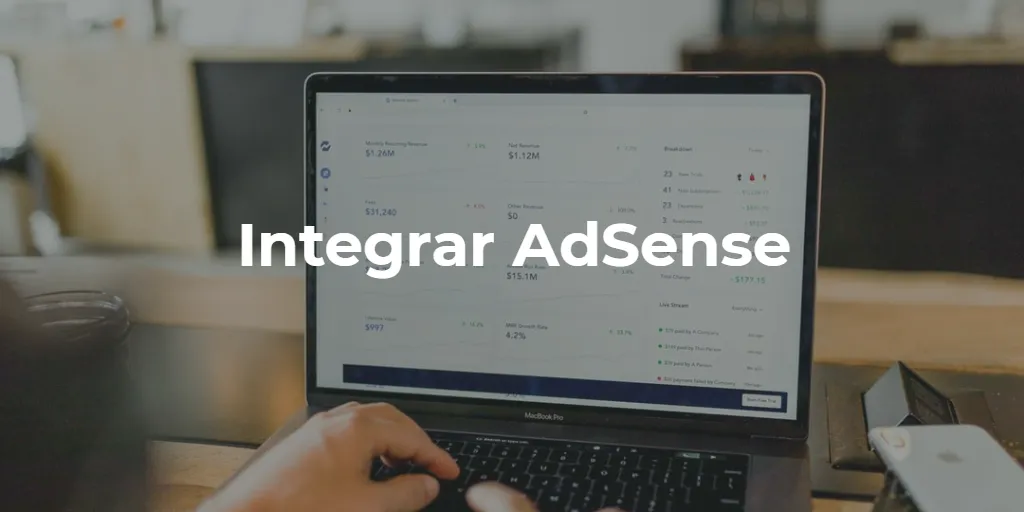

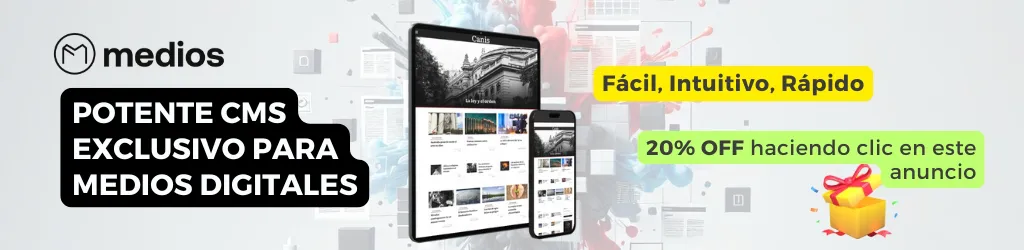
A través de AdSense como de cualquier otra plataforma de monetización es posible generar ganancias monetarias con tu sitio web, pero no creas que es algo fácil, necesitas persistencia, compromiso, contenido de calidad y una buena cantidad de visitas. En otro artículo hablaremos de esto pero ahora vamos directo a lo prometido en el título, la integración de AdSense con tu sitio.
Comienza ingresando a Google AdSense y crea una cuenta. Indica la URL de tu sitio web y tu dirección de correo electrónico. Ten en cuenta que necesitarás una cuenta de gmail. Sigue todos los pasos indicados hasta ingresar a tu cuenta de AdSense.

Una vez hayas ingresado a tu cuenta, ve a la opción Anuncios -> Anuncios automáticos. Haz clic en Inicio.

Lee sobre cada formato de anuncio y activa según consideres. Puedes activarlos todos. Esta opción de anuncios automáticos funciona muy bien ya que intenta mostrar publicidades con mayor probabilidad de clic para el usuario en particular. Cuando finalices desplázate al final de la página y guarda los cambios.

Ahora solo queda copiar el código de AdSense y pegarlo en la configuración de tu sitio.
Copia el código proporcionado por AdSense y ve a tu sitio creado con Medios CMS. Ingresa a la administración principal y ve a Configuración ->Avanzada. Allí encontrarás el campo Head, pega el código en ese espacio. Quedará algo similar a la imagen a continuación.

Guarda los cambios para aplicar los mismos al sitio. Aquí puedes terminar el tutorial y tu sitio ya puede comenzar a mostrar anuncios. Lee bien los términos de la plataforma, AdSense puede demorar varios días en comenzar a mostrar anuncios y todo depende también del contenido de tu sitio.
Lo que sigue es para la función de Google AMP, si aún no tienes la función activada ve al panel principal de tu sitio creado con Medios CMS y luego a la opción Google AMP. Activa la función y sigue leyendo.
Si tienes activada la función de Google AMP en tu sitio también puedes integrar los anuncios de AdSense preparados para funcionar en AMP.
Vuelve a tu cuenta de AdSense, a la sección de Anuncios ->Anuncios automáticos. Allí haz clic en Anuncios automáticos para AMP.
1.- Activa los formatos de anuncios
2.- Copia el código indicado en el paso 2 y vuelve a tu sitio creado con Medios CMS
3.- Ve a Panel Principal ->Google AMP y busca el campo Head. Pega allí el código copiado en el paso anterior.
4.- Vuelve a AdSense y copia el segundo fragmento de código
5.- Vuelve a tu sitio y pega el segundo fragmento en el campo Body, también de la configuración de Google AMP. Guarda los cambios para aplicar los mismos.

Genial! Tu sitio está listo para comenzar a mostrar anuncios, pero no desesperes, AdSense puede demorar días y hasta semanas en comenzar a mostrar anuncios en tu sitio.
Por último, revisa tu cuenta de AdSense con frecuencia para conocer posibles modificaciones y hasta quizás infracciones que puedan surgir por parte del contenido de tu sitio. En algunos casos es necesaria la configuración del archivo ads.txt pero AdSense mostrará un mensaje en tu cuenta de ser requerido. A continuación el artículo sobre el archivo Ads.txt
Como dije antes, los anuncios automáticos funcionan bien y son una solución fácil y ágil para implementar AdSense en un sitio, pero si quieres tener mayor control sobre el lugar donde van a aparecer los anuncios entonces conviene utilizar los Bloques de anuncios.
1.- En tu cuenta de AdSense ve a Anuncios ->Bloque de anuncios. Allí asigna un nombre al bloque, el formato y relación (cuadrado, horizontal o vertical), para finalizar haz clic en crear.

2.- Ahora AdSense te ofrecerá dos códigos, uno en HTML y otro adaptado para la versión AMP. Utiliza el primero de ellos para insertar en cada lugar donde quieras que aparezca un anuncio, para ello utiliza los espacios publicitarios de Medios CMS o los Bloques HTML.

Ya para ir finalizando mencionar que el proceso de validación de AdSense para mostrar anuncios implica una revisión de los contenidos del sitio donde se integra, por eso es muy importante leer y ajustarse a las políticas del programa de AdSense.

De esta forma puedes bloquear anuncios de AdSense o anunciantes según su temática o si resultan molestos, mejorando así el control y la experiencia del usuario.
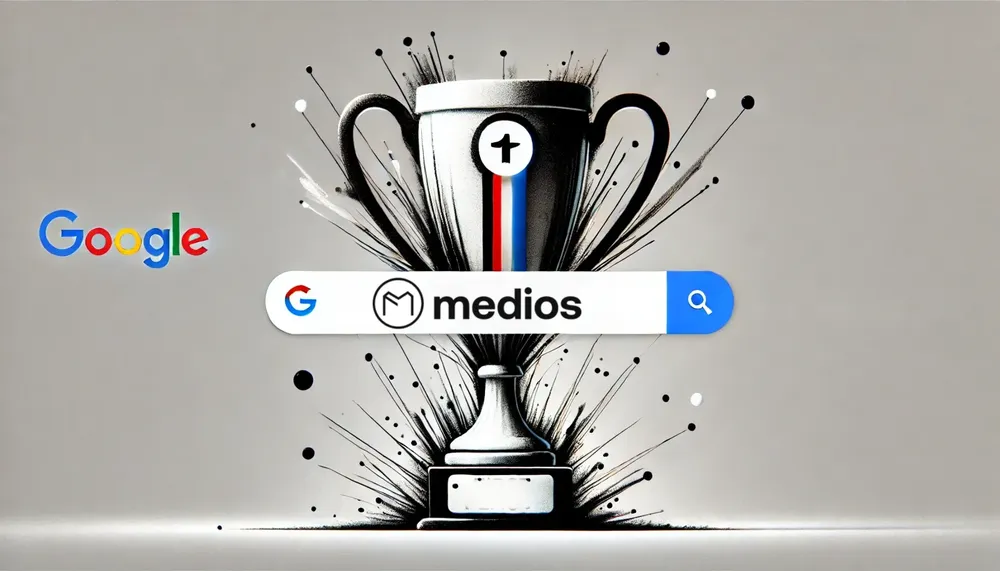
Los metatítulos y las meta descripciones son elementos clave en la optimización SEO de cualquier página web. No solo ayudan a los motores de búsqueda a comprender el contenido, sino que también influyen en la decisión de los usuarios al hacer clic en un resultado.

La IA puede optimizar la creación de contenidos para medios digitales si la utilizamos con criterio. Veamos las mejores técnicas y herramientas disponibles.
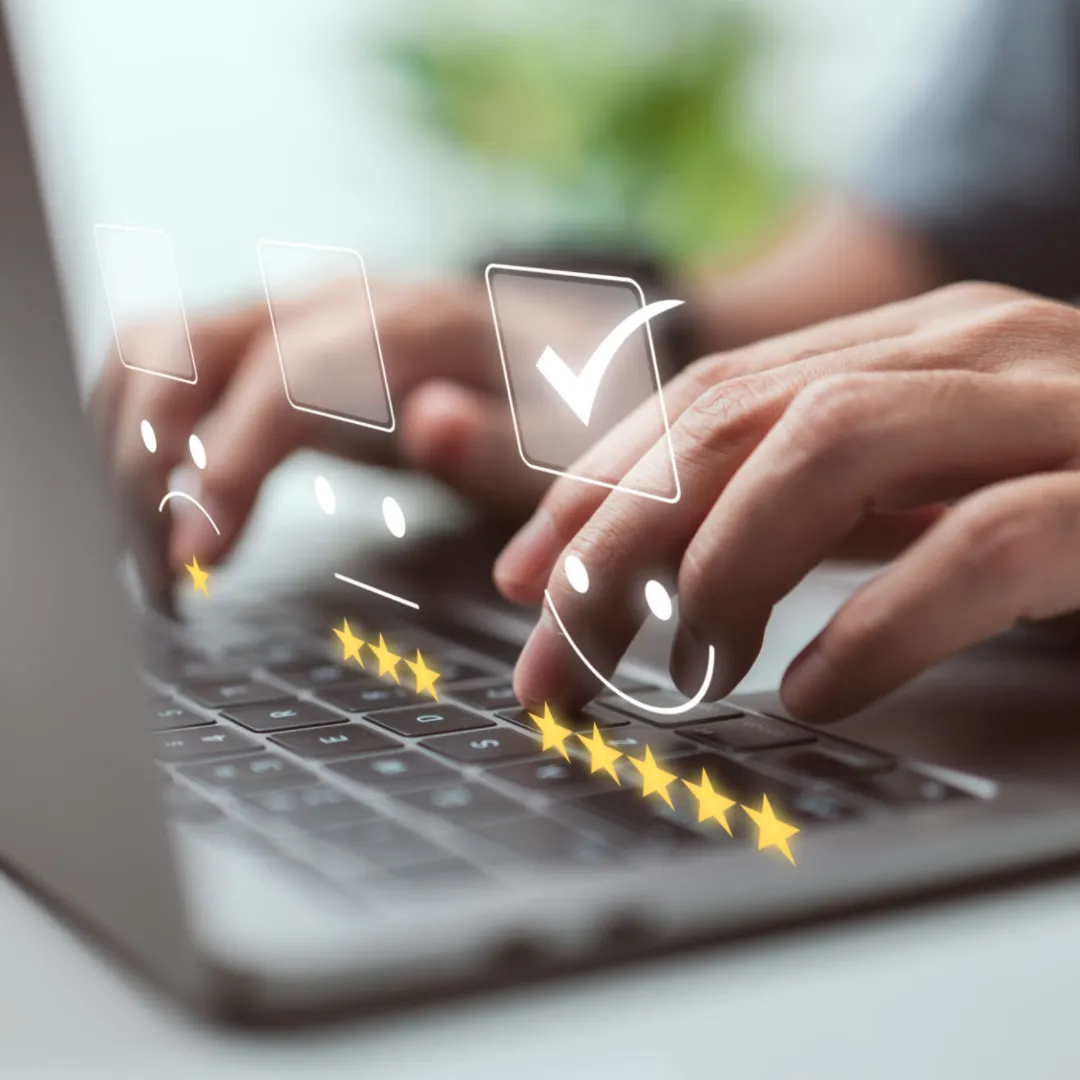
En este artículo, exploraremos los conceptos y fundamentos de las encuestas imparciales. Aprenderás cómo crear preguntas y respuestas que eviten sesgos y generen resultados objetivos. Además, proporcionaremos ejemplos con fundamentos para ayudarte a comprender mejor cómo diseñar encuestas justas y equilibradas.
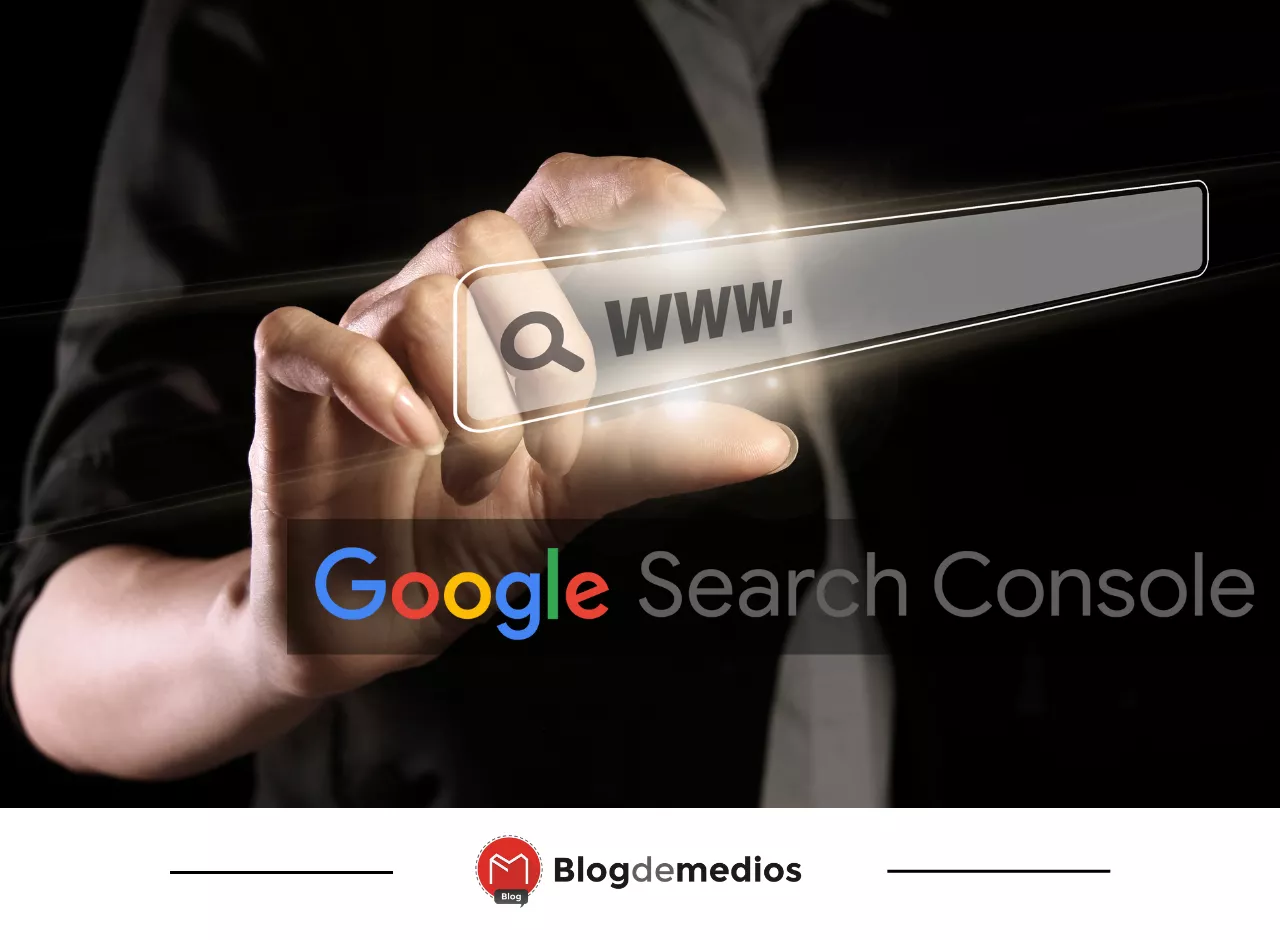
Tutorial paso a paso para que tu medio digital sea indexado por Google utilizando la Search Console
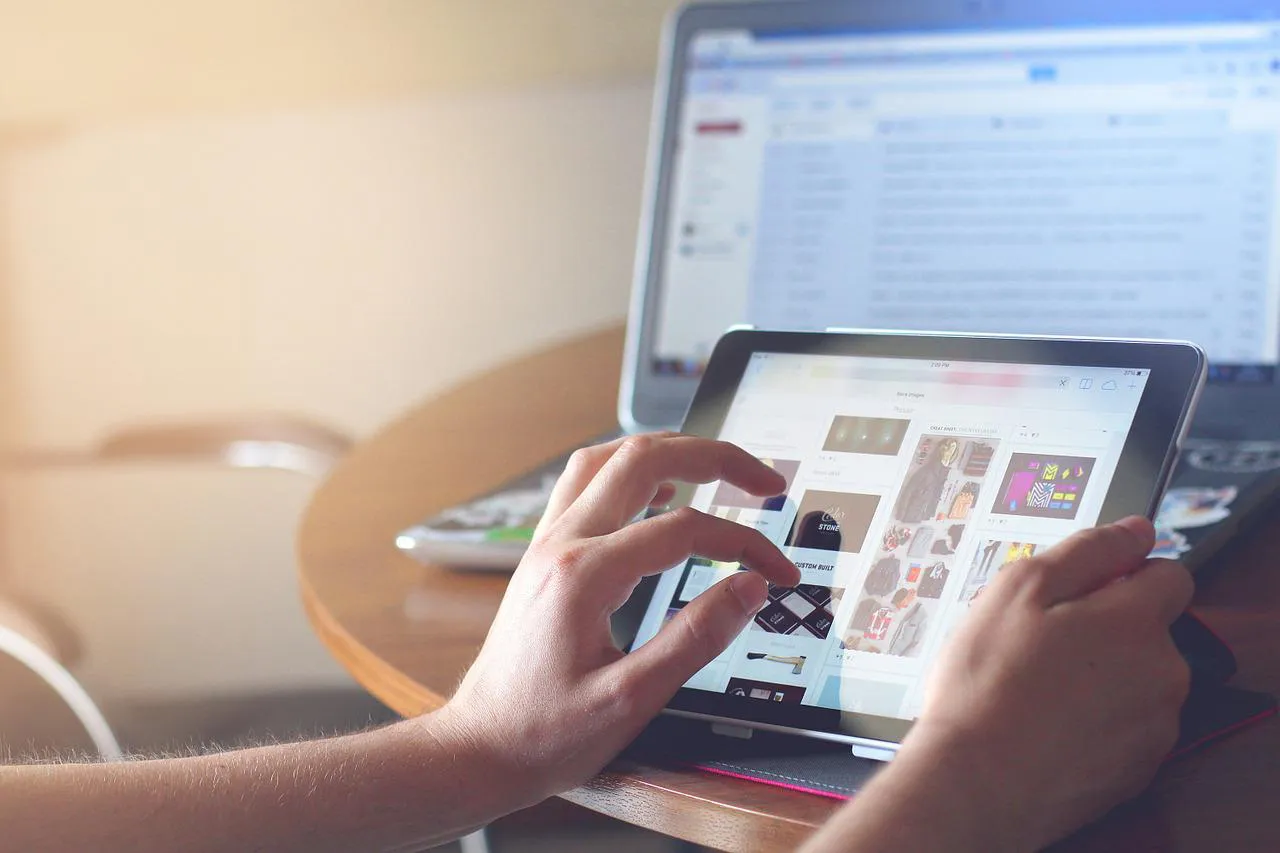
Proyecto, inversión y financiación. Una completa guía para que aprendas sobre los diferentes aspectos que debes tener en cuenta al momento de emprender en tu propio diario digital

De esta forma puedes bloquear anuncios de AdSense o anunciantes según su temática o si resultan molestos, mejorando así el control y la experiencia del usuario.

La IA abre nuevas oportunidades para mejorar la eficiencia, la calidad y la conexión con las audiencias. Lejos de ser una amenaza, la IA será una gran ayuda.
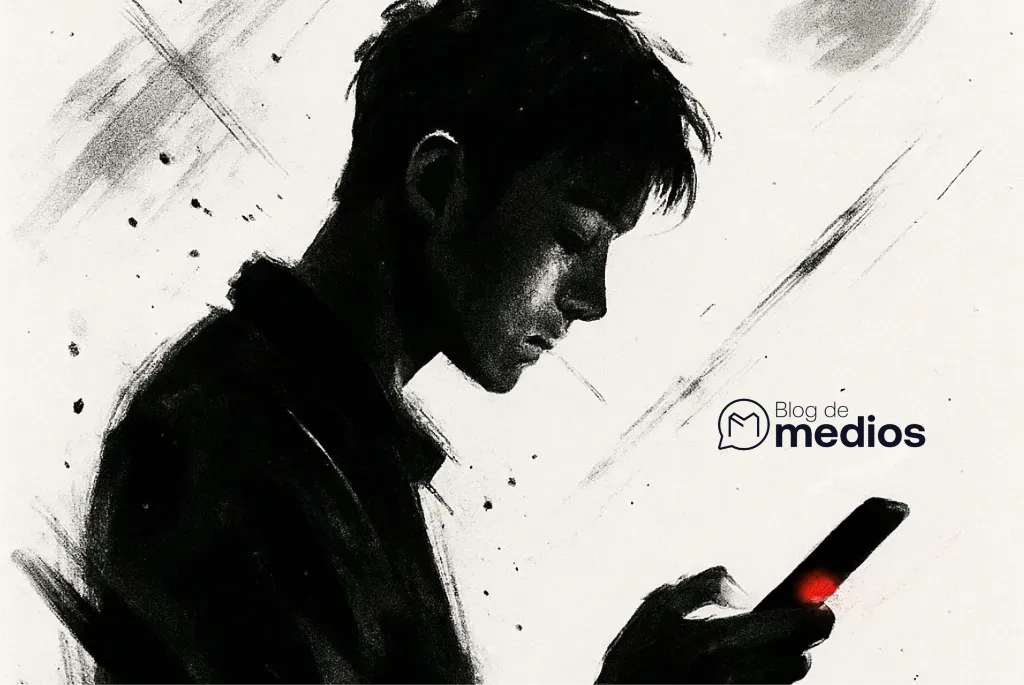
Para captar a la Generación Z, los medios deben considerar contenido real, breve y espacios privados de debate. Quien aporta, es bienvenido.

El nuevo Digital News Report del Instituto Reuters 2025 no deja dudas: la gente está agotada de las noticias comunes y quiere otro tipo de medios. Mejores. Más claros. Más confiables.